Chủ đề về cách thêm nhạc vào video trên TikTok là một trong những điểm mà nhiều người dùng quan tâm. Việc áp dụng nhạc vào video không chỉ làm cho nội dung trở nên sinh động và cuốn hút hơn mà còn giúp tăng cường lượt xem và tương tác trên kênh của bạn. Tuy nhiên, không phải ai cũng biết cách thực hiện thao tác này trên TikTok. Vì vậy, mình sẽ hướng dẫn bạn Cách Ghép Nhạc Vào Video Trên TikTok một cách đơn giản nhất.
Ghép nhạc vào video trên TikTok là gì?
Ghép nhạc vào video TikTok là quá trình thêm âm nhạc vào video bạn tạo trên ứng dụng TikTok. Điều này giúp tạo ra video sống động, thu hút hơn và tăng tính tương tác với người xem. TikTok cung cấp một loạt các bản nhạc có sẵn để bạn có thể chọn lựa và thêm vào video của mình.
Hướng dẫn 8 bước ghép nhạc vào video trên TikTok dễ dàng
- Bước 1: Khởi động ứng dụng TikTok và nhấn vào biểu tượng "Thêm" (+).
- Bước 2: Tải video mà bạn muốn thêm nhạc lên.
- Bước 3: Chọn "Tiếp".
- Bước 4: Nhấn vào mục "Âm nhạc".
- Bước 5: Chọn những bài hát yêu thích của bạn bằng cách nhấn vào dấu tích.
- Bước 6: Chọn và tích vào đoạn nhạc bạn muốn sử dụng.
- Bước 7: Bấm "Tiếp".
- Bước 8: Cuối cùng, đăng video của bạn.
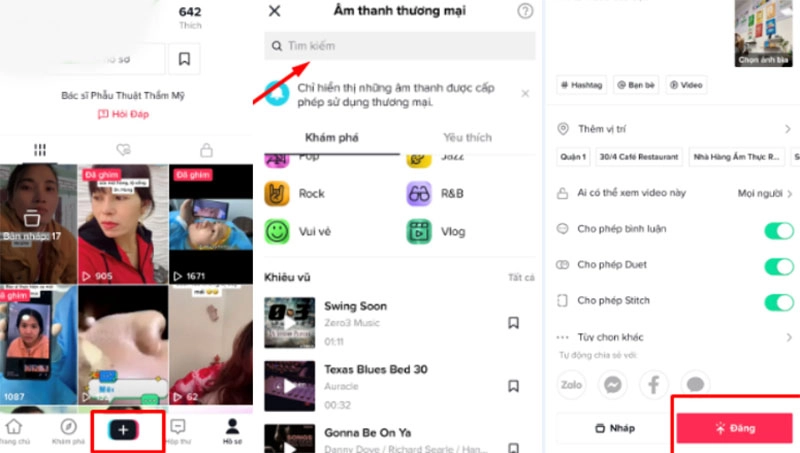
Cách ghép nhạc vào video trên TikTok chỉ mất vài giây
Từ hướng dẫn chi tiết dưới đây, bạn sẽ biết cách ghép nhạc vào video trên TikTok:
- Bước 1: Bước đầu tiên, mở ứng dụng TikTok và nhấn vào biểu tượng dấu cộng (+).
- Bước 2: Chọn Tải lên hoặc quay video mới.
- Bước 3: Chọn video bạn muốn thêm nhạc và nhấn Tiếp.Bạn cũng có thể chọn thời lượng video trước khi nhấn Tiếp ở phía trên bên phải.
- Bước 4: Chọn mục Âm thanh > Tại đây, bạn có thể chọn bài hát từ mục Đề xuất. Nếu không có bài hát bạn muốn, nhấn Thêm để tìm kiếm.
- Bước 5: Nhấn vào dấu tích và chọn bài hát bạn muốn sử dụng.
- Bước 6: Chọn và tích vào đoạn nhạc bạn muốn sử dụng > Sử dụng biểu tượng cây kéo để cắt nhạc trên TikTok. Kéo sang trái hoặc phải để lựa chọn đoạn nhạc, sau đó nhấn dấu tích để lưu lại đoạn nhạc.
- Bước 7: Nhấn Tiếp và thêm mô tả, tùy chỉnh quyền riêng tư, gắn thẻ bạn bè và hashtag.
- Bước 8: Cuối cùng, đăng video của bạn.
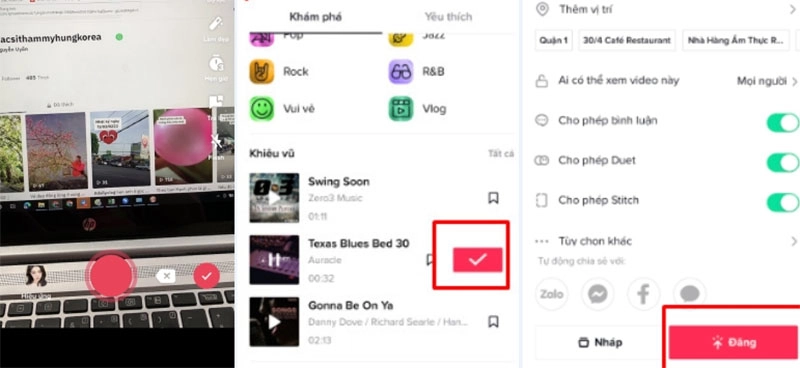
Với 8 bước này, bạn sẽ thành thạo trong việc ghép nhạc vào video trên TikTok, hy vọng rằng hướng dẫn này sẽ giúp bạn tạo ra những video tuyệt vời nhất.
Một vài hạn chế khi sử dụng nhạc TikTok trực tiếp cho video
Ngoài những tính năng và tiện ích hấp dẫn, TikTok vẫn có một số hạn chế:
- Sử dụng nhạc không có bản quyền: Nếu sử dụng những bản nhạc này cho video của bạn, khi đăng video, âm nhạc sẽ bị tắt tự động do thiếu bản quyền.
- Hạn chế lựa chọn nhạc: TikTok chỉ đề xuất những bài hát phổ biến gần đây. Các bài hát phổ biến thường được ưu tiên hiển thị ở đầu, và lựa chọn bài hát mới là hạn chế.

Cách tạo nhạc cho video trên TikTok thêm sứa hút hơn
- Ngoài việc quan tâm đến khung giờ đăng TikTok, việc chọn nhạc cho video cũng là một yếu tố quan trọng giúp gây ấn tượng với người xem. Dưới đây là một số cách giúp video của bạn trở nên hấp dẫn hơn:
- Sử dụng tính năng ghép nhạc tự động của TikTok: Thay vì dành nhiều thời gian để lựa chọn nhạc, bạn có thể để TikTok tự động chọn nhạc. Điều này có thể tạo ra những hiệu ứng và cảm nhận độc đáo mà bạn không ngờ.
- Tự sáng tạo và tìm kiếm bài hát phù hợp: Trên TikTok, bạn có thể thảo luận sáng tạo. Bạn có thể lựa chọn từ danh sách các bài hát phổ biến hoặc tìm kiếm những bài hát phù hợp với nội dung của video bạn. Bằng cách này, bạn có thể tạo ra những video độc đáo và thu hút sự chú ý của người xem.

Dưới đây là tóm tắt chi tiết về Cách Ghép Nhạc Vào Video Trên TikTok. Ngoài ra, nếu bạn muốn tải video TikTok mà không có logo, bạn cũng có thể học cách thực hiện điều này một cách đơn giản. Hy vọng thông qua bài viết này, bạn sẽ có thêm kỹ năng chỉnh sửa video và tạo ra những tác phẩm hoàn thiện hơn.





![Thông Số Kỹ Thuật Vivo Y28s 5G [Cập Nhật Mới Nhất 28/6] Thông Số Kỹ Thuật Vivo Y28s 5G [Cập Nhật Mới Nhất 28/6]](https://thuonggiado.vn/img/120x86/uploads/tin_tuc/thong-so-ky-thuat-vivo-y28s-5g.jpg)
![[Cập Nhật] Realme 12 4G Ra Mắt Với Giá Từ 5.5 Triệu Đồng [Cập Nhật] Realme 12 4G Ra Mắt Với Giá Từ 5.5 Triệu Đồng](https://thuonggiado.vn/img/120x86/uploads/tin_tuc/he-lo-realme-12-4g-ngay-ra-mat-voi-man-hinh-oled-120hz-chip-snapdragon-685.jpg)




